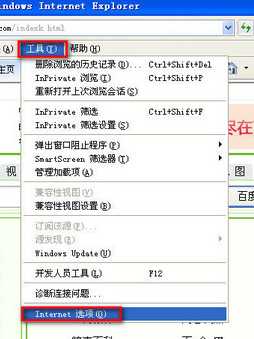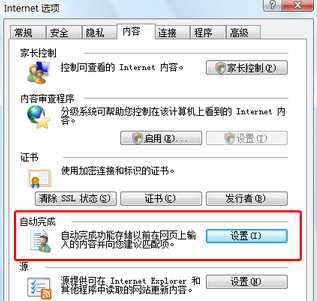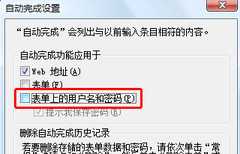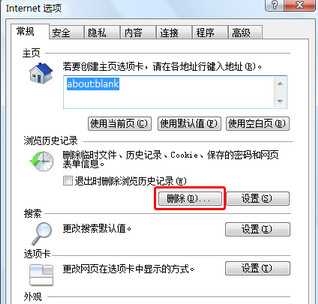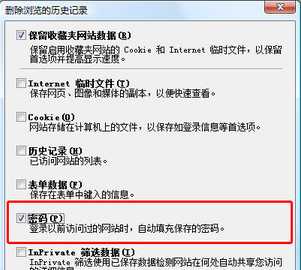如何清除网页上自动保存的登陆用户名密码
(编辑:jimmy 日期: 2026/1/3 浏览:3 次 )
本文将图文并茂教您如何清除网页上自动保存登陆的用户名密码。
每次进入一个新网站,要输入用户名和密码时,系统总会提示,是否需要记住密码以方便下一次登陆,有时候一时不慎点了“是”,这要是普通网站就无所谓了,要是邮箱之类的包含隐私内容的地方,就有点麻烦了,谁要是用了你的电脑,但凡把用户名的第一个字母输入对了,这密码可就出来了,怎么办?不急,“Internet选项”能搞定!点击IE右上角的工具按钮,在菜单中选择“Internet选项”
在“Internet选项”中选择“内容”标签,在“自动完成”栏点击“设置”
在“自动完成设置”窗口中不要勾选“表单上的用户名和密码”,以后就再也不会自动保存我们的密码了
对于我们已经点了保存的密码怎么办?“Internet选项”也可以清除!在“Internet选项”中的“常规”标签下“浏览历史记录”栏中选择“删除”
勾选“密码”项,点击“删除”,现在好了,所有记录就都没了!(正如你所见,通过这里还可以删除Internet临时文件、Cookie、历史记录、表单数据等等)
每次进入一个新网站,要输入用户名和密码时,系统总会提示,是否需要记住密码以方便下一次登陆,有时候一时不慎点了“是”,这要是普通网站就无所谓了,要是邮箱之类的包含隐私内容的地方,就有点麻烦了,谁要是用了你的电脑,但凡把用户名的第一个字母输入对了,这密码可就出来了,怎么办?不急,“Internet选项”能搞定!点击IE右上角的工具按钮,在菜单中选择“Internet选项”
在“Internet选项”中选择“内容”标签,在“自动完成”栏点击“设置”
在“自动完成设置”窗口中不要勾选“表单上的用户名和密码”,以后就再也不会自动保存我们的密码了
对于我们已经点了保存的密码怎么办?“Internet选项”也可以清除!在“Internet选项”中的“常规”标签下“浏览历史记录”栏中选择“删除”
勾选“密码”项,点击“删除”,现在好了,所有记录就都没了!(正如你所见,通过这里还可以删除Internet临时文件、Cookie、历史记录、表单数据等等)
下一篇:如何设置对某些站点禁止缓存如邮件服务站点等